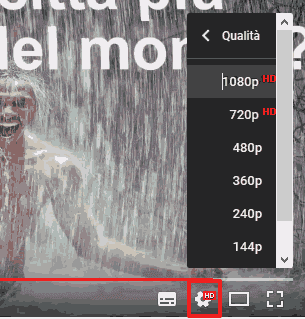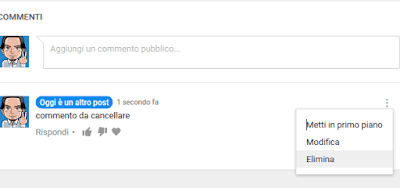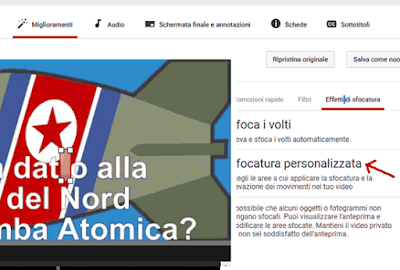Se il tuo intento è quello di fare affari tramite youtube, bè, sappi che tra i tanti metodi a tua disposizione, c'è anche quello di aggiungere un indirizzo email al tuo canale.
Grazie a questo stratagemma infatti, potrai consentire a chiunque approdi sulla tua pagina youtube, di scriverti una mail, quindi senza dover passare per forza tramite messaggi privati o commenti sul tubo.
Vediamo dunque come aggiungere una email al proprio canale youtube, in modo tale da aumentare le possibilità di scambi commerciali o di occasioni per fare network (cit.).
Per poter attivare le richieste commerciali tramite email sul proprio canale youtube, occorre prima aver attivato un profilo personalizzato.
Raggiunto dunque questo basilare requisito, per poter compiere questa semplice operazione, procedere nel seguente modo:
Avrai così aggiunto al tuo canale youtube un indirizzo commerciale sul quale farti contattare per eventuali proposte.
La cosa veramente bella tra l'altro, è che potrai inserire un indirizzo email diverso da quello che hai utilizzato per iscriverti a yt.
Se però ti stai preoccupando per un eventuale discorso di spam selvaggio, puoi stare tranquillo, youtube chiede al visitatore di compilare un capcha per poter visualizzare il tuo indirizzo.
In questo modo in teoria, solo chi è veramente intenzionato (ed umano) potrà leggere il tuo indirizzo email.
PS Ho fatto una prova, e contrariamente a quello che pensavo, mi ha fatto inserire un qualsiasi indirizzo email senza mandarmi alcuna mail di notifica a quell'indirizzo.
Mmm strano, così quindi chiunque può mettere l'email di chiunque come contatto commerciale sul proprio canale? :p
Grazie a questo stratagemma infatti, potrai consentire a chiunque approdi sulla tua pagina youtube, di scriverti una mail, quindi senza dover passare per forza tramite messaggi privati o commenti sul tubo.
Vediamo dunque come aggiungere una email al proprio canale youtube, in modo tale da aumentare le possibilità di scambi commerciali o di occasioni per fare network (cit.).
Come farsi contattare su youtube
Per poter attivare le richieste commerciali tramite email sul proprio canale youtube, occorre prima aver attivato un profilo personalizzato.
Raggiunto dunque questo basilare requisito, per poter compiere questa semplice operazione, procedere nel seguente modo:
- Accedere a yt con user e password
- Entrare nel proprio canale
- Cliccare sulla tab Informazioni
- Alla voce "per richieste commerciali", cliccare sul più alla voce Email
- Inserire un indirizzo di posta elettronica e cliccare su Fine
Avrai così aggiunto al tuo canale youtube un indirizzo commerciale sul quale farti contattare per eventuali proposte.
La cosa veramente bella tra l'altro, è che potrai inserire un indirizzo email diverso da quello che hai utilizzato per iscriverti a yt.
Se però ti stai preoccupando per un eventuale discorso di spam selvaggio, puoi stare tranquillo, youtube chiede al visitatore di compilare un capcha per poter visualizzare il tuo indirizzo.
In questo modo in teoria, solo chi è veramente intenzionato (ed umano) potrà leggere il tuo indirizzo email.
PS Ho fatto una prova, e contrariamente a quello che pensavo, mi ha fatto inserire un qualsiasi indirizzo email senza mandarmi alcuna mail di notifica a quell'indirizzo.
Mmm strano, così quindi chiunque può mettere l'email di chiunque come contatto commerciale sul proprio canale? :p